2023-07-07 280
方法一:安全模式修复
1、先强制关机,按下开机键之后不停的敲击F8,然后就会进入高级启动选项,选择最后一次正确配置进行修复;

2、还是不行的话就重新点击高级启动项,选择其中的安全模式;

3、进入安全模式后就可以打开开始菜单,选择控制面板;
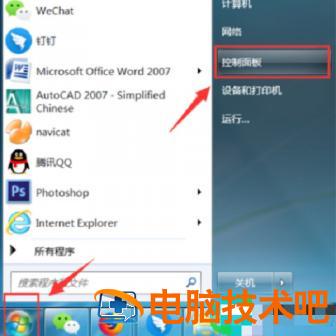
4、点击选择“系统和安全”;
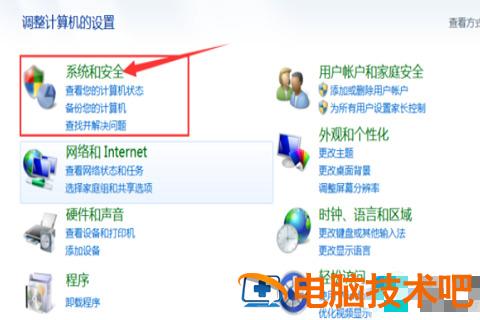
5、进入后点击“Windows update”下方中的“启用或禁用自动更新”;
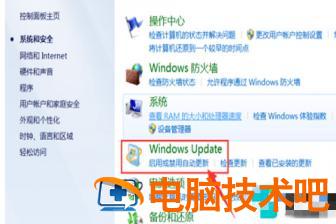
6、将“重要更新”改为“从不检测更新”,然后就可以了。
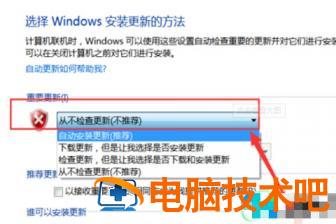
方法二:一键还原工具修复
1、从安全模式进入后,点击“一键还原工具”;

2、可以在面板上看到“还原分区”,找到以前的还原点,然后选择一下具体内容;
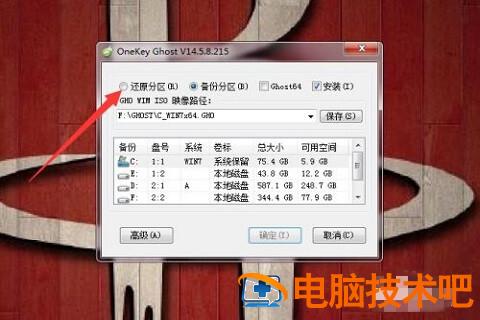
3、确定之后恢复到指定还原点即可,不要开启更新,如果需要更新的话,可以用U盘来制作系统。
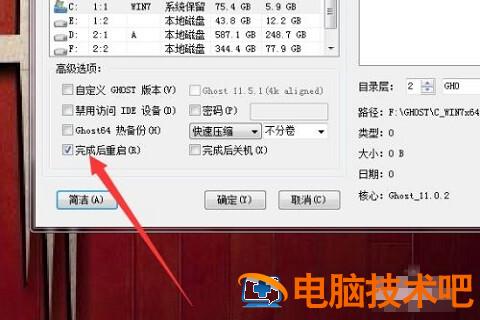
以上就是关于win7更新35进入死循环怎么办以及win7更新卡住解决方法,希望对大家有帮助。
原文链接:https://000nw.com/3065.html
=========================================
https://000nw.com/ 为 “电脑技术吧” 唯一官方服务平台,请勿相信其他任何渠道。
系统教程 2023-07-23
电脑技术 2023-07-23
应用技巧 2023-07-23
系统教程 2023-07-23
软件办公 2023-07-11
系统教程 2023-07-23
软件办公 2023-07-11
软件办公 2023-07-12
软件办公 2023-07-12
软件办公 2023-07-12
扫码二维码
获取最新动态
